Bạn đang tìm cách sử dụng Zalo trên máy tính để làm việc hiệu quả hơn? Bài viết này sẽ hướng dẫn bạn chi tiết cách tải, cài đặt và đăng nhập Zalo PC một cách nhanh chóng và dễ dàng, giúp bạn tận dụng tối đa ứng dụng mạng xã hội phổ biến này ngay trên máy tính của mình.
Tại Sao Nên Sử Dụng Zalo Trên Máy Tính?
Zalo PC không chỉ đơn thuần là một phiên bản mở rộng của ứng dụng di động. Nó mang đến những lợi ích riêng biệt, giúp nâng cao trải nghiệm người dùng, đặc biệt là trong môi trường làm việc. Zalo PC cho phép bạn chat, gọi video, chia sẻ file, hình ảnh và thậm chí quản lý công việc một cách thuận tiện hơn trên màn hình lớn. Tuy nhiên, cũng cần lưu ý một số tính năng như xem bản tin, quét bạn ở gần, gọi video nhóm và chia sẻ vị trí hiện chưa có trên Zalo PC.
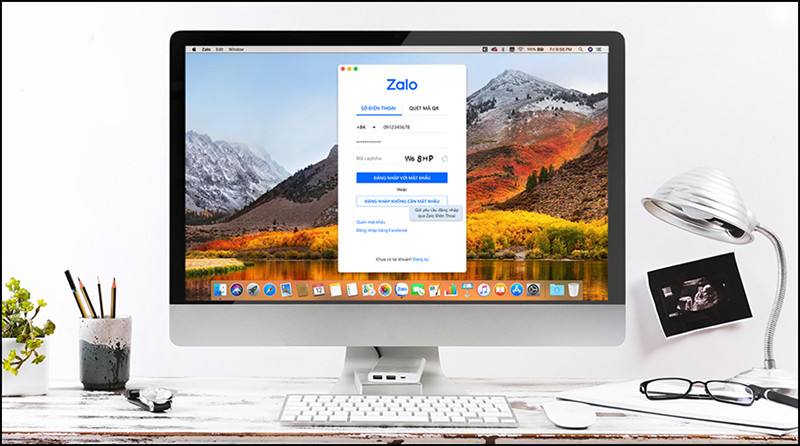
Tải Và Cài Đặt Zalo Trên Máy Tính
Việc cài đặt Zalo PC cực kỳ đơn giản, chỉ với vài bước cơ bản sau:
- Truy cập trang chủ Zalo và tải phiên bản phù hợp với hệ điều hành của bạn (Windows hoặc macOS).
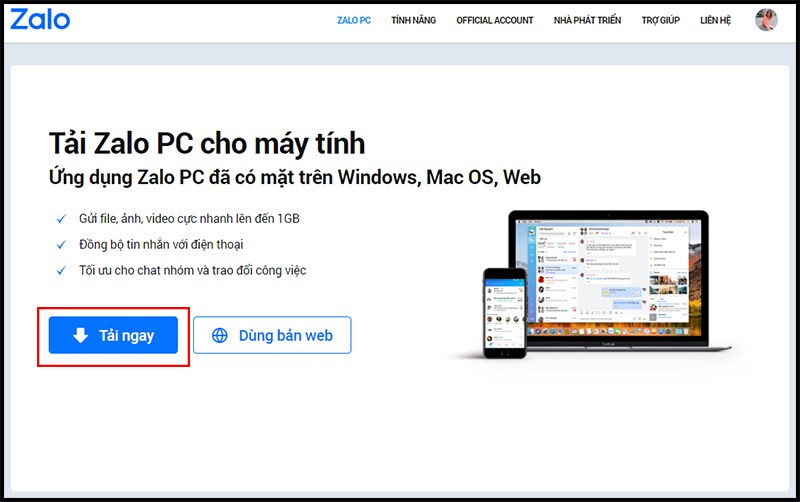
- Chạy file cài đặt vừa tải về và làm theo hướng dẫn.
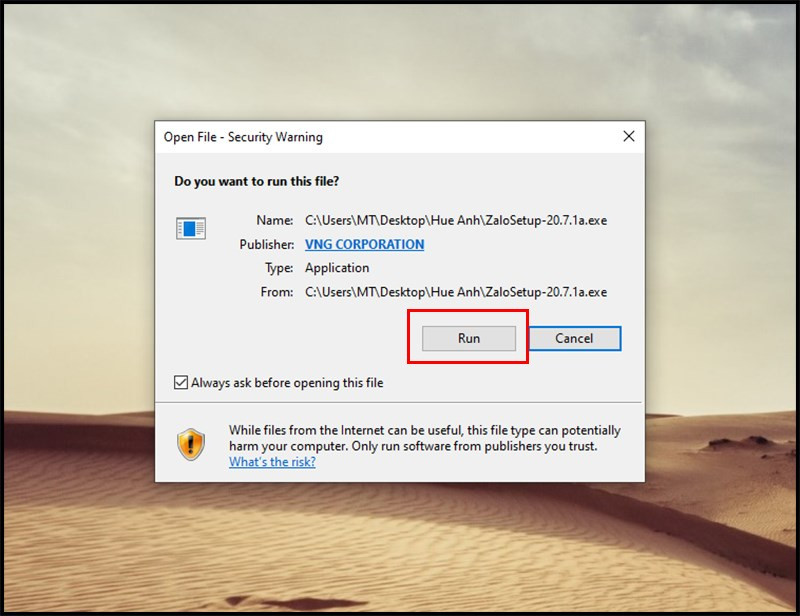
Đăng Ký Tài Khoản Zalo Mới Trên PC
Nếu bạn chưa có tài khoản Zalo, bạn có thể đăng ký trực tiếp trên máy tính:
- Mở ứng dụng Zalo PC và chọn “Đăng ký”.
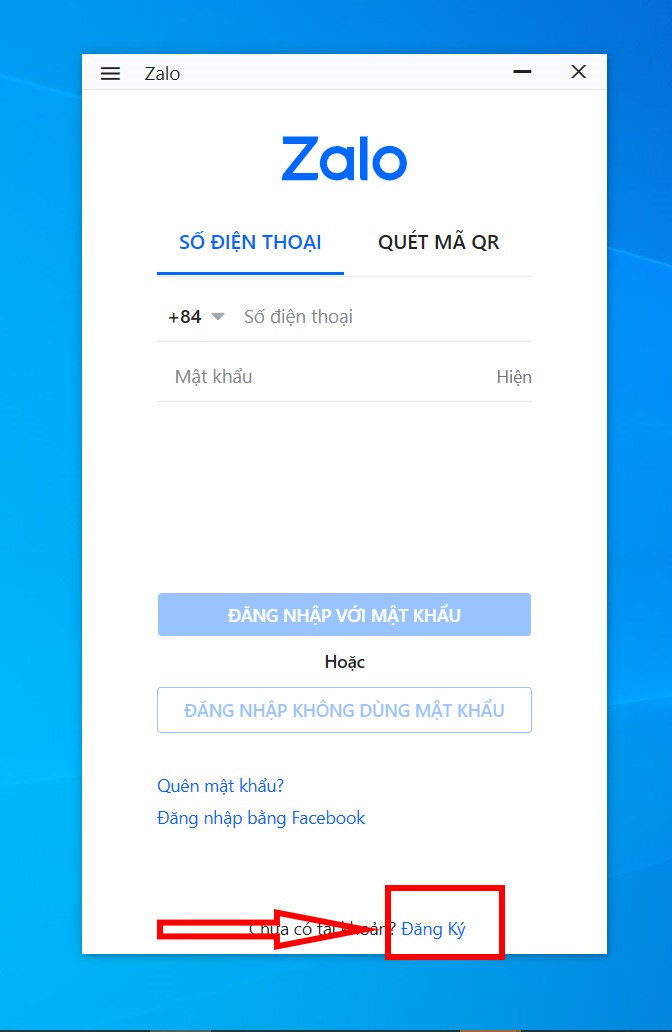
- Nhập số điện thoại và làm theo hướng dẫn để xác nhận. Lưu ý mỗi số điện thoại chỉ được đăng ký một tài khoản Zalo.
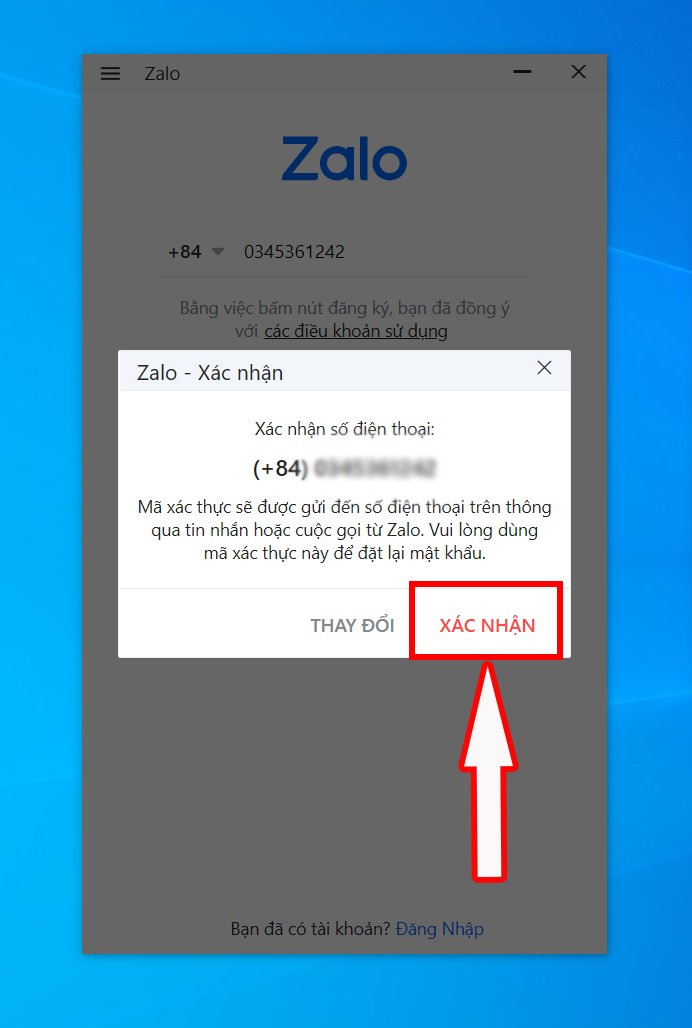
- Nhập mã xác nhận được gửi về điện thoại của bạn.
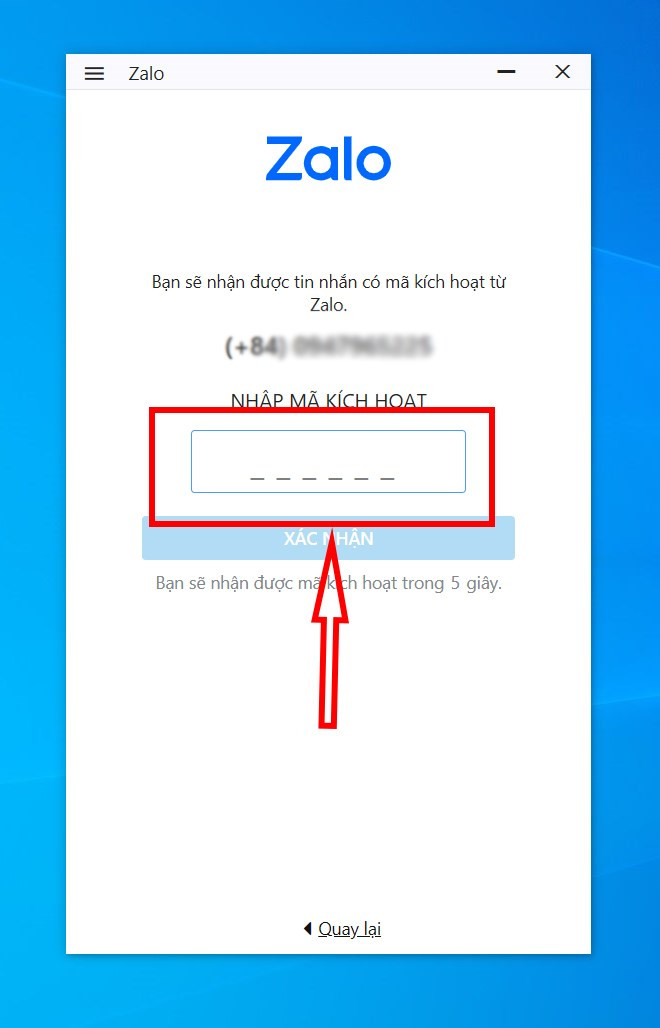
- Hoàn tất đăng ký bằng cách cập nhật thông tin cá nhân.
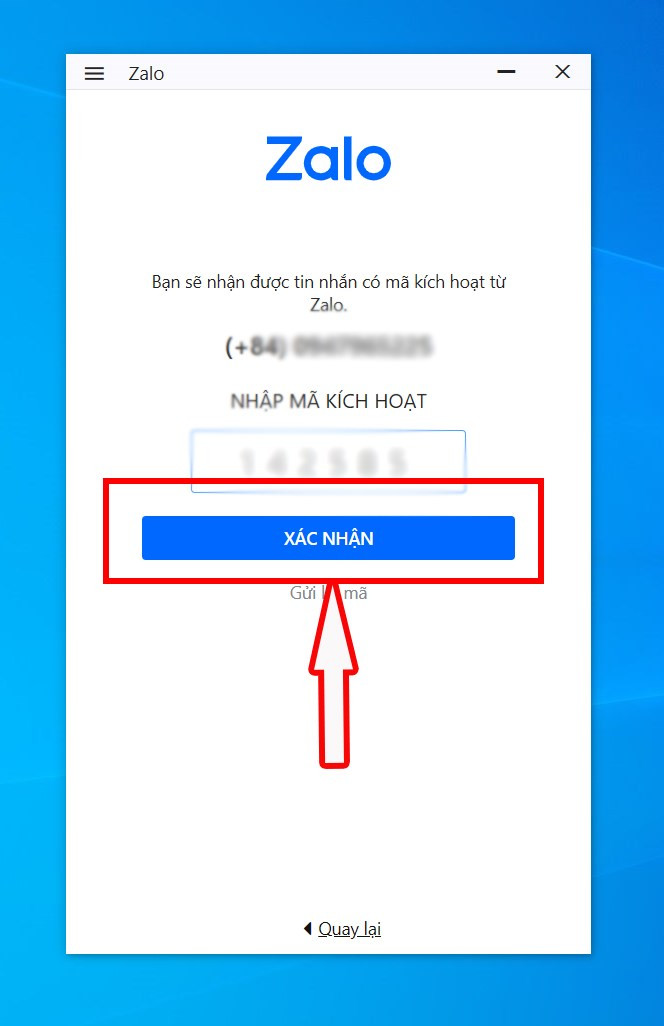
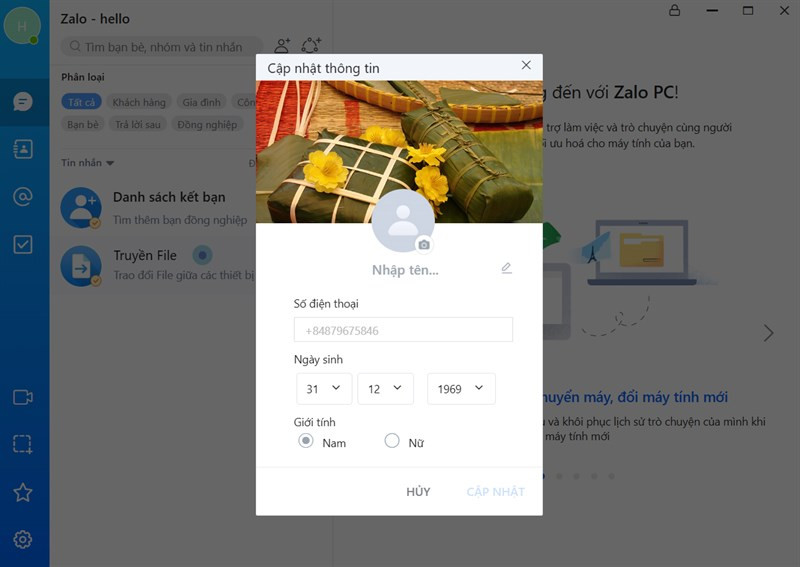
Các Cách Đăng Nhập Zalo PC
Zalo cung cấp nhiều cách đăng nhập linh hoạt, phù hợp với nhu cầu của bạn:
Đăng Nhập Bằng Mật Khẩu
Nhập số điện thoại và mật khẩu Zalo của bạn, sau đó nhập mã kiểm tra để đăng nhập.
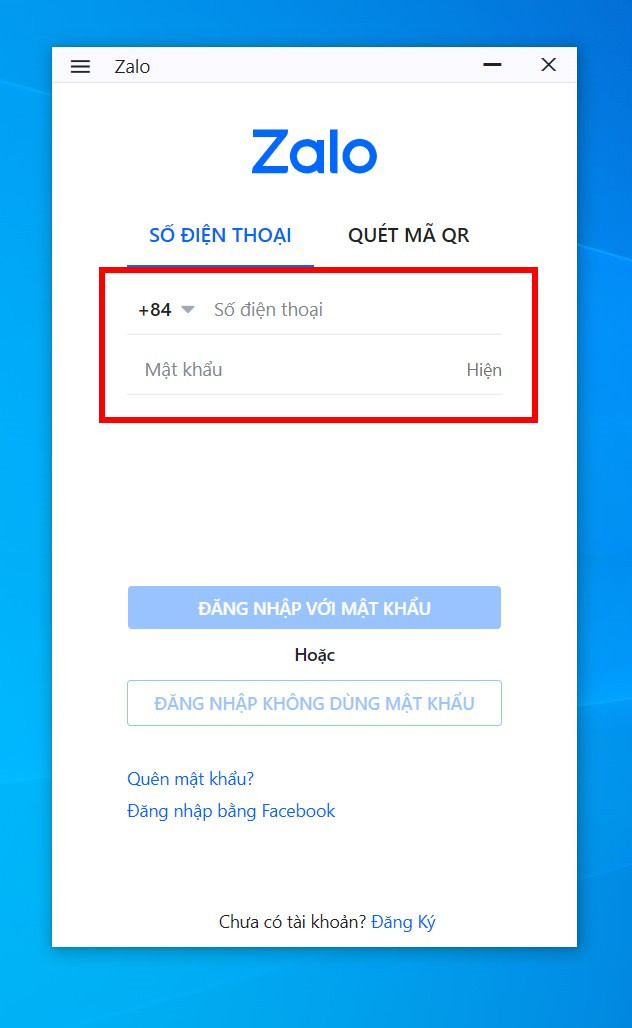
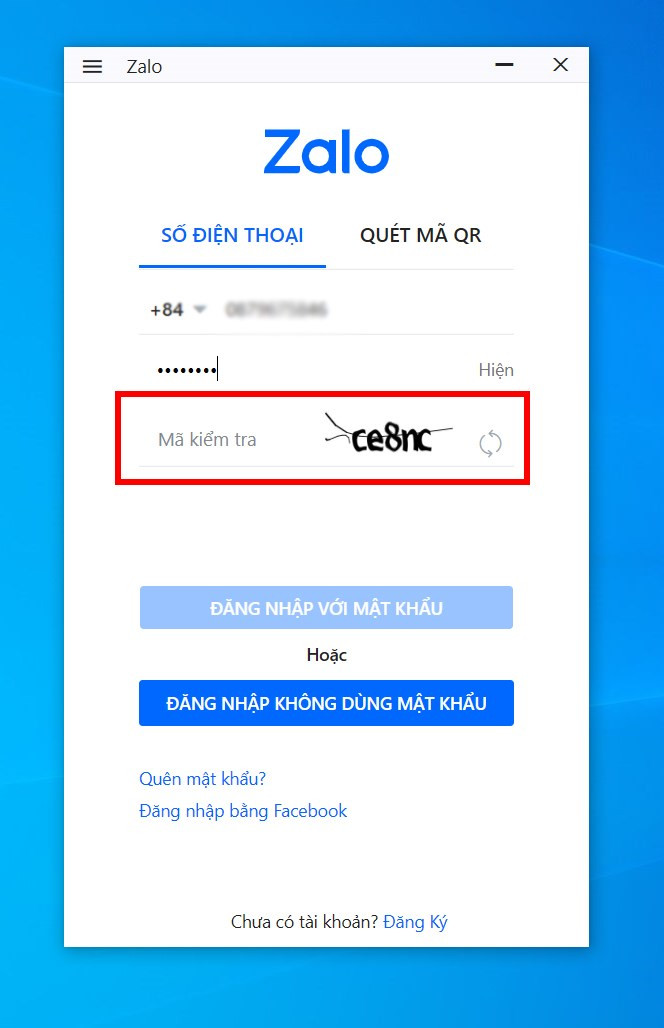
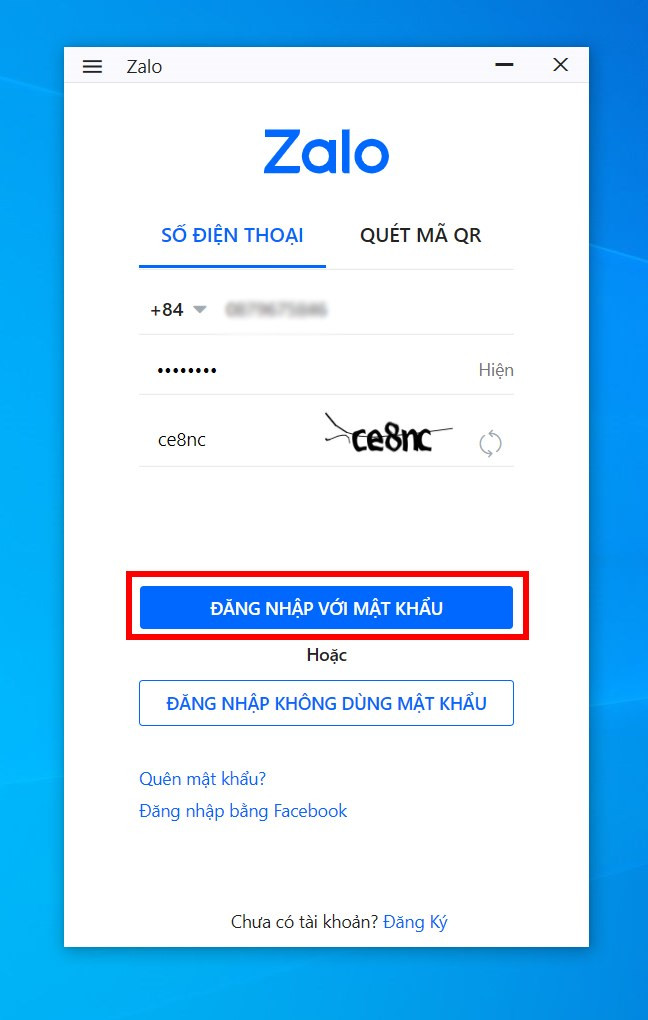
Đăng Nhập Bằng Mã QR
Quét mã QR hiển thị trên Zalo PC bằng điện thoại của bạn để đăng nhập nhanh chóng và an toàn.
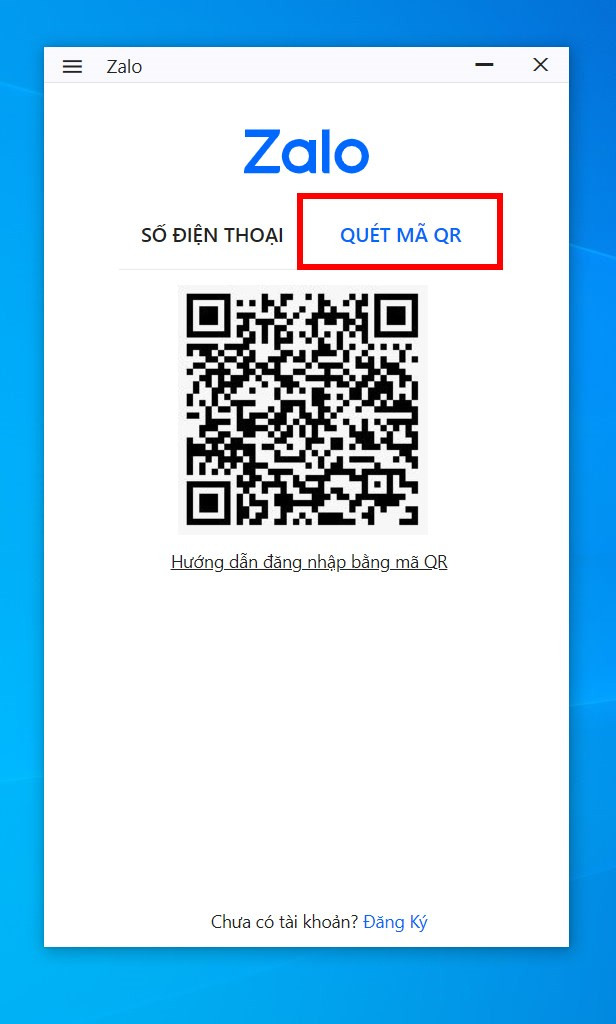
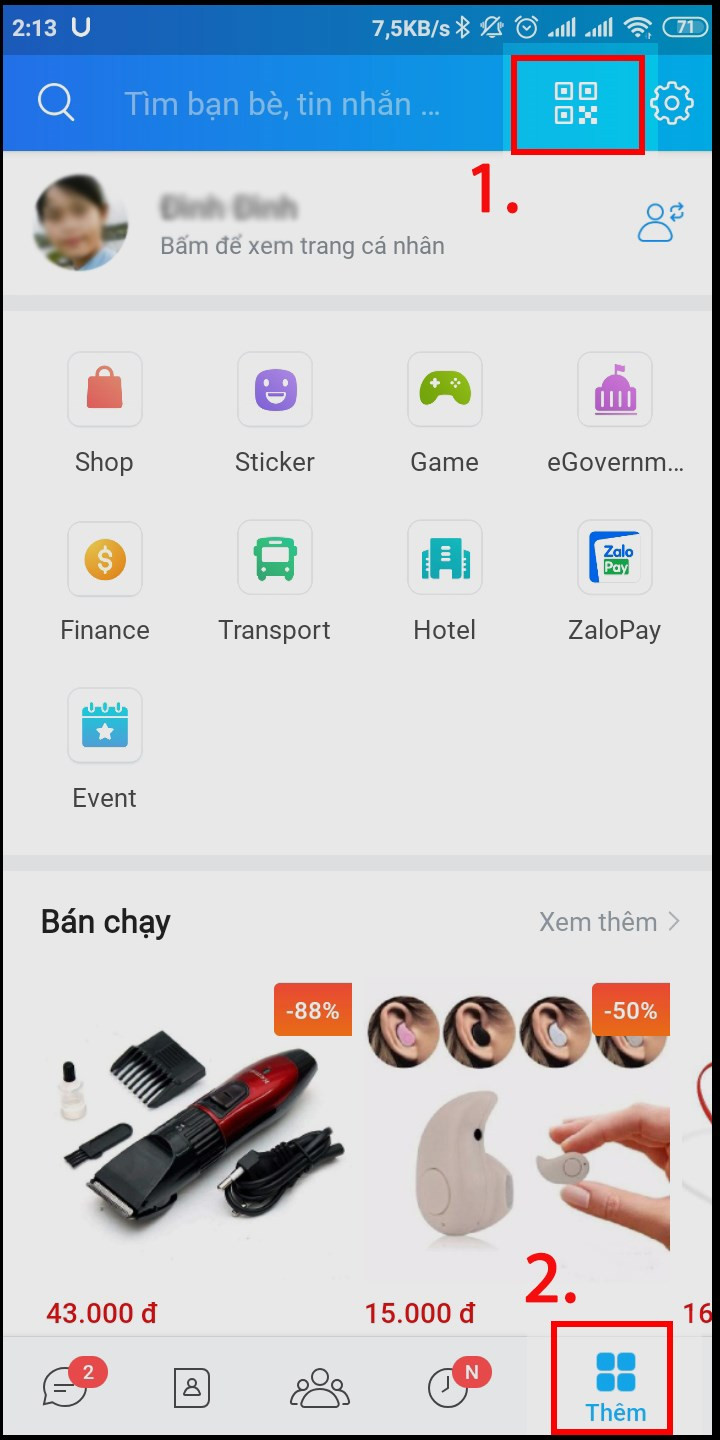
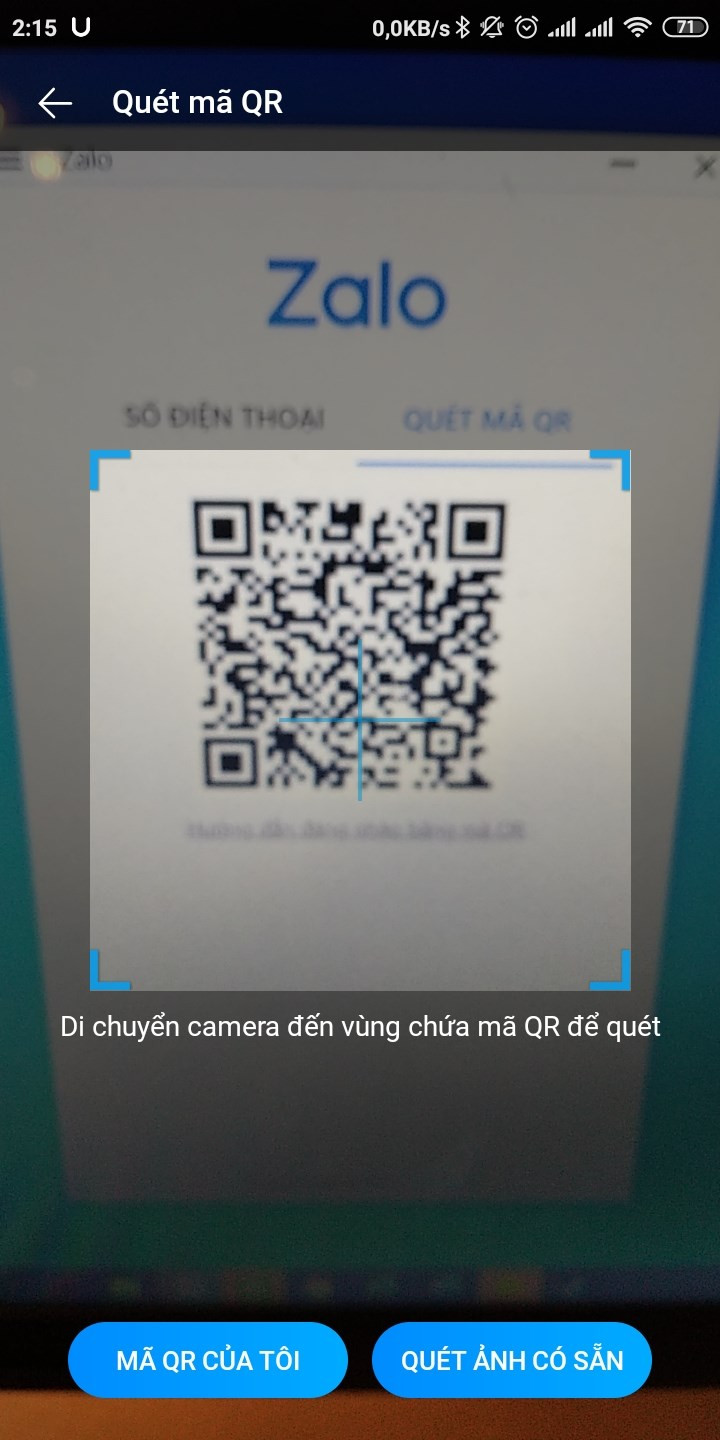
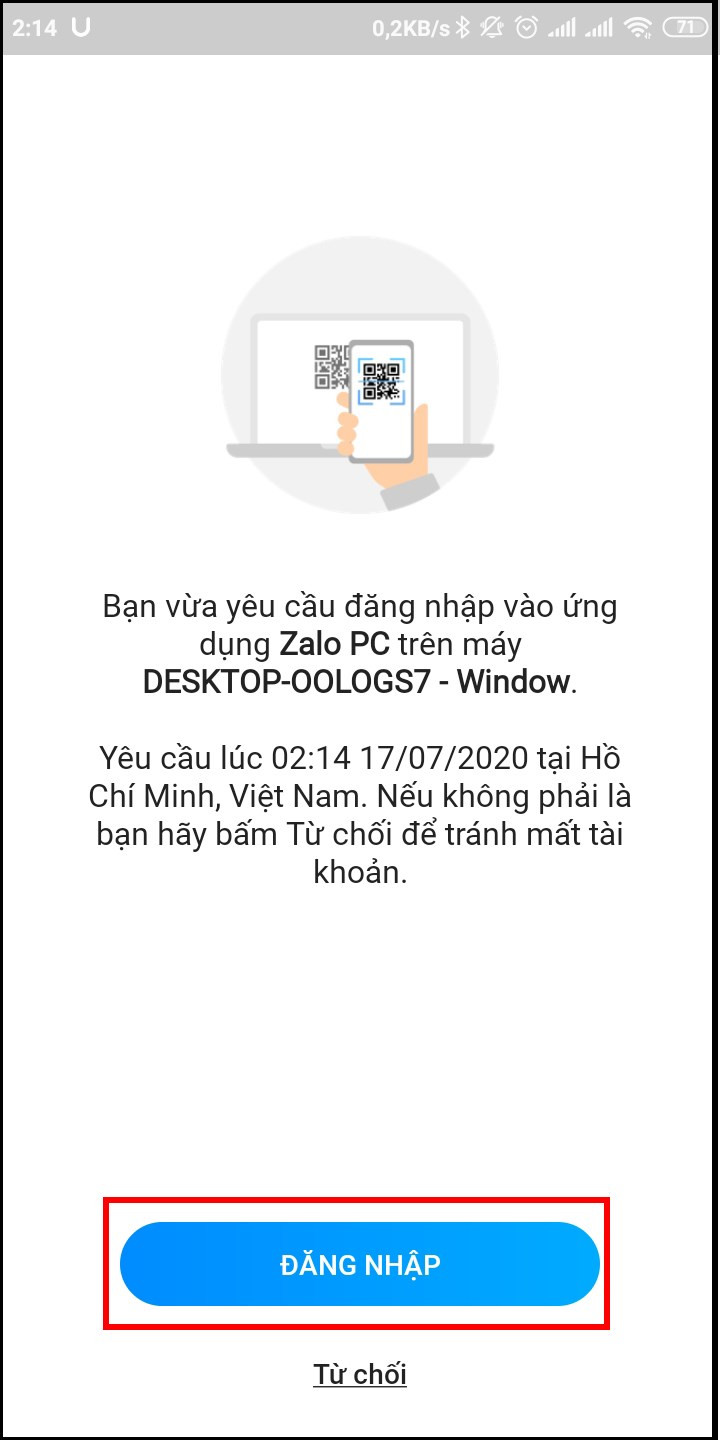
Đăng Nhập Không Cần Mật Khẩu
Chọn “Đăng nhập không dùng mật khẩu” trên Zalo PC và xác nhận đăng nhập trên điện thoại của bạn.
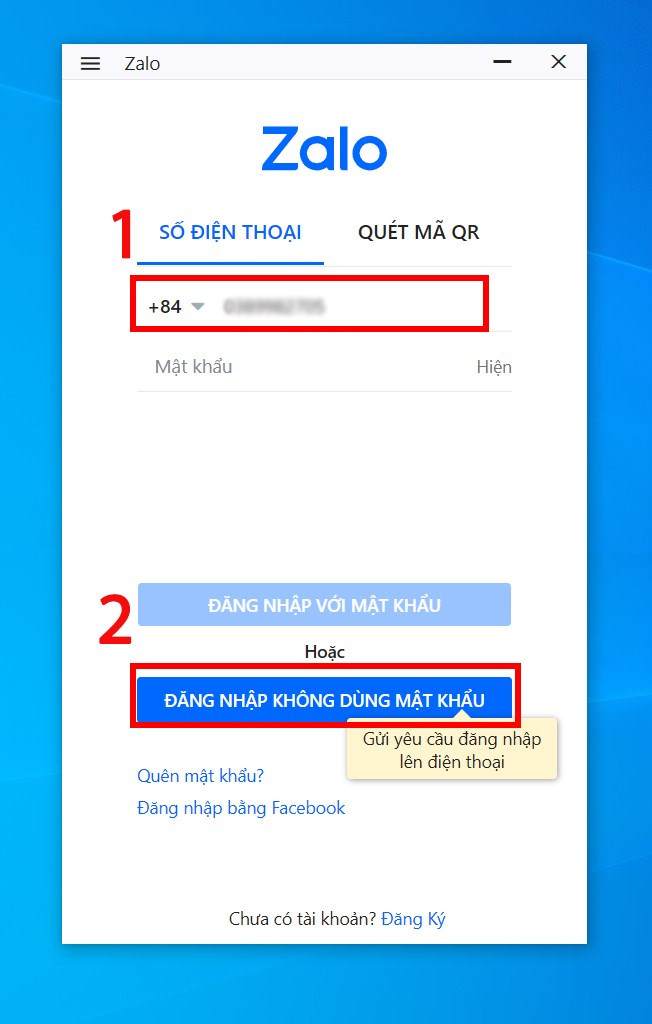
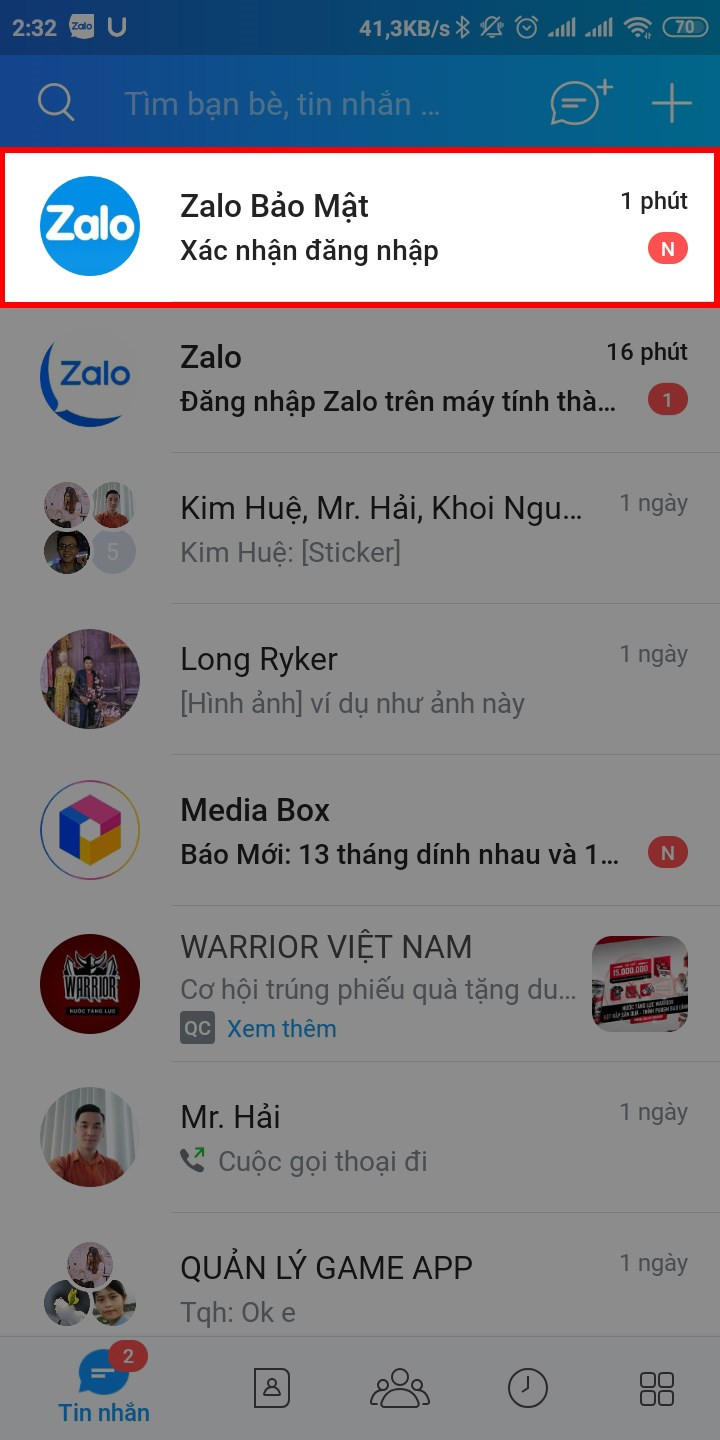
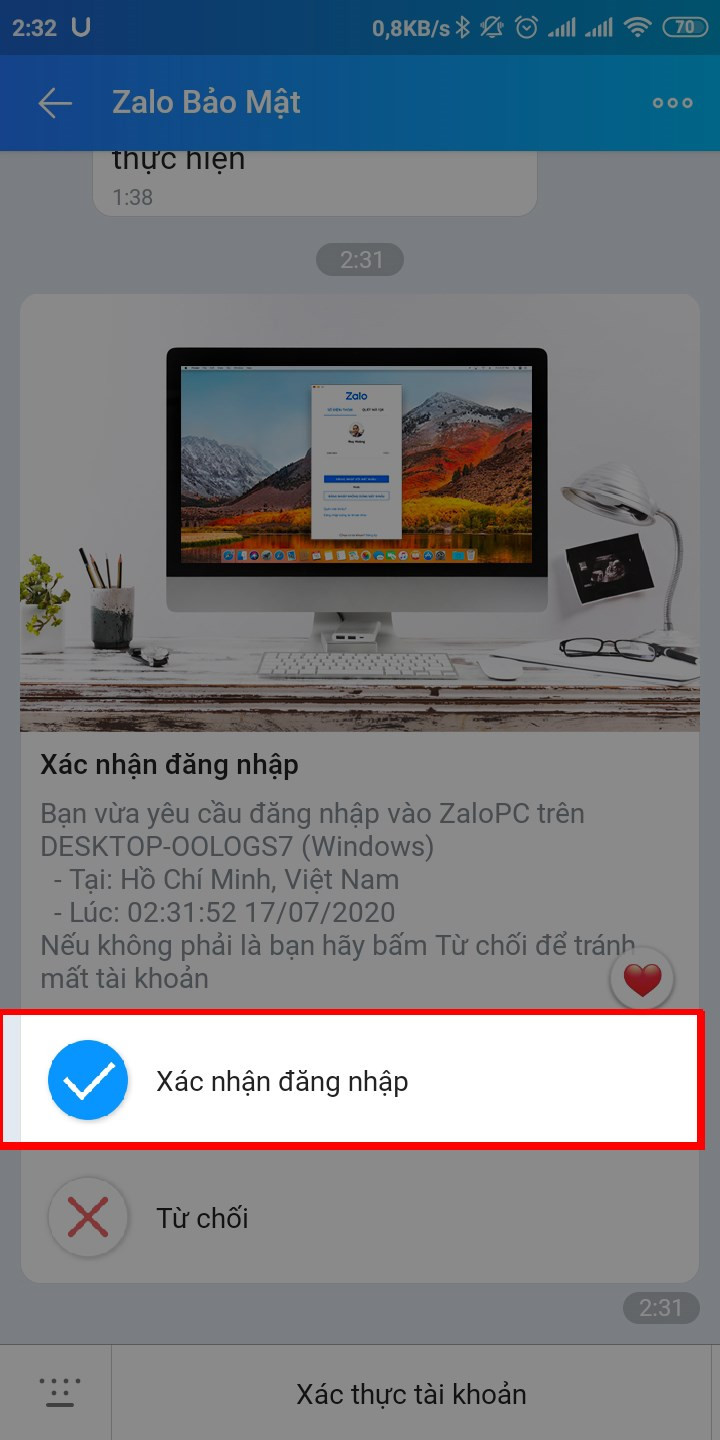
Kết Luận
Hy vọng bài viết này đã giúp bạn dễ dàng tải, cài đặt và đăng nhập Zalo trên máy tính. Hãy trải nghiệm và khám phá những tính năng hữu ích của Zalo PC để kết nối và làm việc hiệu quả hơn. Đừng quên chia sẻ bài viết nếu bạn thấy hữu ích nhé!